串流影像
可從相機即時串流影像。
僅當串流時,可使用無線遙控器BR-E1 (另行購買)。請注意,串流前需要將相機與無線遙控器BR-E1 ()配對。
注意
- 請事先在YouTube網站上查看YouTube串流的要求。
準備串流
在相機上設定[直播]以啟用從相機串流。
- 按照註冊至image.canon中的說明,將image.canon註冊至相機並完成相機連接設定。
- 在YouTube網站上完成所需的串流設定。
- 有關說明,請訪問YouTube網站。
電腦或智能手機上的步驟
-
啟用YouTube串流。
- 顯示image.canon使用的已連接的網絡服務的設定畫面。
- 在[YouTube]旁邊,按一下或輕點[Connect]。
- 登入到YouTube並允許訪問image.canon。
相機上的步驟
-
連接至image.canon。
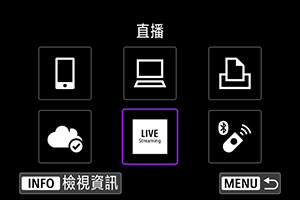
- 有關連接至image.canon的說明,請參閱連接至image.canon。
- 相機連接至image.canon後,就會添加[直播]圖示。
- 如果[直播]圖示不起作用,請參閱電腦或智能手機上的步驟並檢查YouTube設定。設定後,選擇[直播]可啟動圖示。
注意
-
串流
- YouTube是此相機唯一支援的串流服務。
- 在可以使用串流服務前,必須完成image.canon註冊。
- YouTube串流服務可能未經通知而變更、暫停或終止。
- Canon在任何情況下對YouTube串流等第三方服務均不承擔任何責任。
- 串流時,影像不記錄至記憶卡,但卡必須在相機中。
- 對於
(NTSC)或
(PAL),影像串流速度約為 6 Mbps。
- 無論[
: 新增
旋轉資訊]如何設定,均以水平方向串流影像。
- 串流時,聲音可能有雜訊。例如,事先使用 [PRVW]()檢查聲音雜訊。若來自外接麥克風的雜訊干擾聲音,請將其置於相機左邊(外接麥克風輸入端子
一側),盡可能遠離相機。
- 已設定串流後,無法將相機與無線遙控器BR-E1 (另行購買,)配對。
- 透過Wi-Fi連接至相機時,只可在串流期間使用無線遙控器BR-E1。
- 在串流期間無法從智能手機進行遙控。
直播
亦可使用相機選擇事先在YouTube網站設定的活動進行串流(透過輸入串流時間和標題)。
-
在YouTube網站上完成活動設定。
- 有關說明,請訪問YouTube網站。
-
將電源開關置於
。
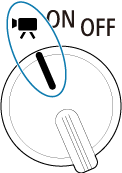
-
開始串流。
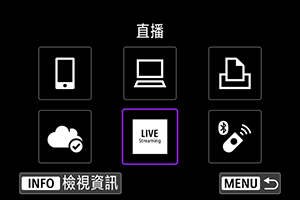
-
查看服務條款。
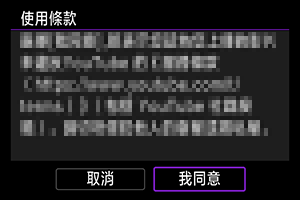
- 閱讀顯示的協議,然後選擇[我同意]。
-
選擇活動。
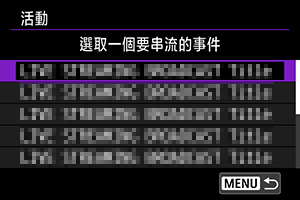
- 選擇事先從YouTube網站中添加的活動。
- 最多列出20個活動。
注意事項
- 如果顯示無法開始串流的訊息,則表示尚未註冊活動。從YouTube網站中添加活動。
-
檢查串流詳細情況 。
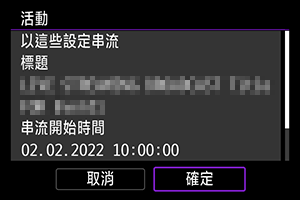
- 選擇[確定]。
-
選擇[確定]。

-
選擇[PRVW]或[LIVE]。

- 選擇[PRVW] (預覽)可以測試串流,不需要公開發布影像。在串流前檢查影像時很有用。
- 選擇[LIVE] (直播)可以立即開始串流。
-
開始預覽或串流。

- 與普通短片記錄一樣,設定記錄功能。
- 準備就緒後,按下短片拍攝按鈕。
- 顯示[準備預覽中]或[準備串流中]後,會自動開始預覽或串流。
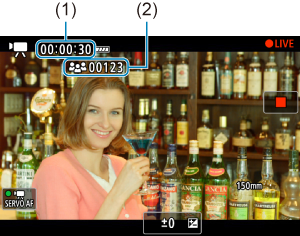
- 預覽或串流期間,[
PRVW]或[
LIVE]會分別顯示在右上方。
- 按下短片拍攝按鈕後經過的時間顯示在預覽/串流畫面(1)上。串流期間,還會顯示觀眾人數(2)。
- 查看YouTube網站,觀看串流影像的效果。
-
停止預覽或串流。
- 再次按下短片拍攝按鈕停止預覽或串流。
- 預覽影像後,返回步驟8並選擇[LIVE]開始串流。
-
退出串流模式。
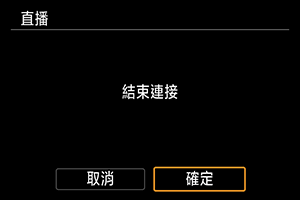
- 按下
按鈕,然後選擇[確定]。
- 按下
注意
- 可能要等待片刻,步驟9中的串流才會開始。顯示此訊息時,請勿操作相機。
- 如果在YouTube網站上輸入的文字在相機上出現顯示問題(字元亂碼),請從YouTube網站重新輸入ASCII格式(半形字母或數字)的文字。